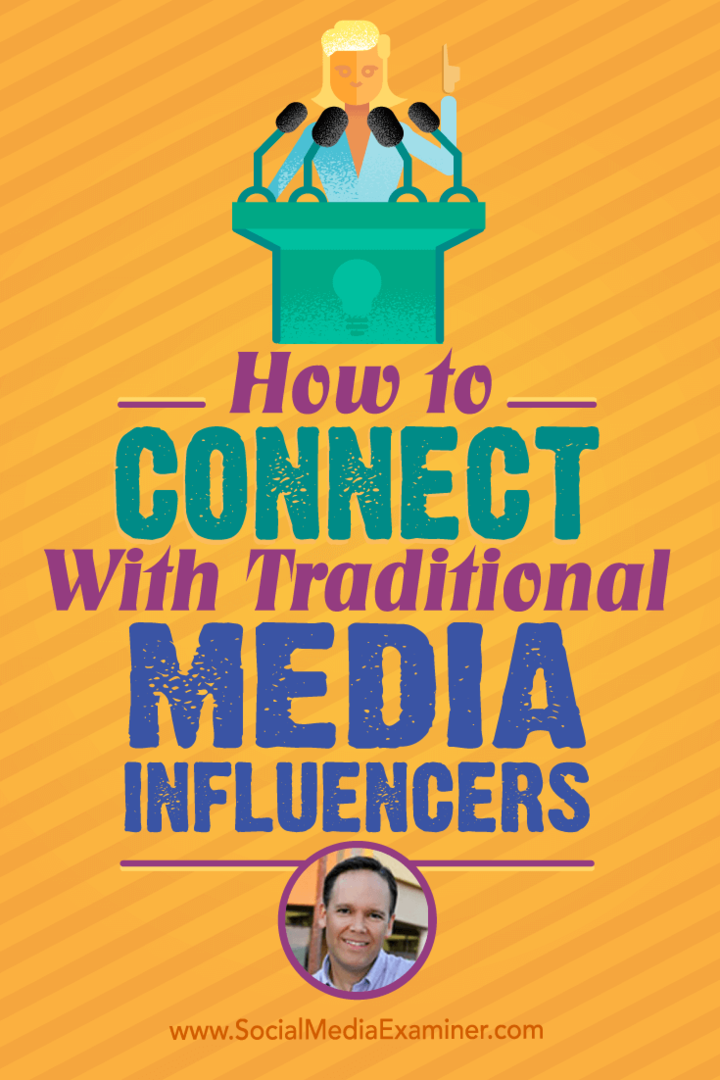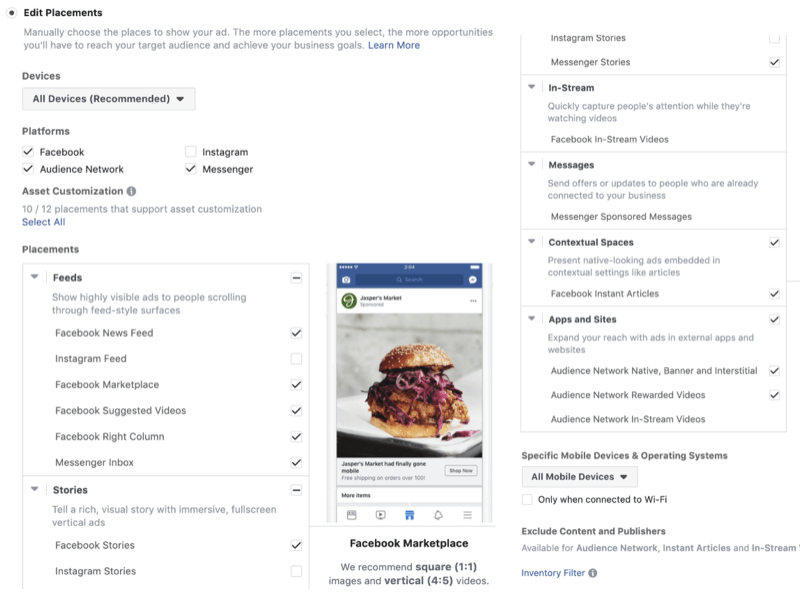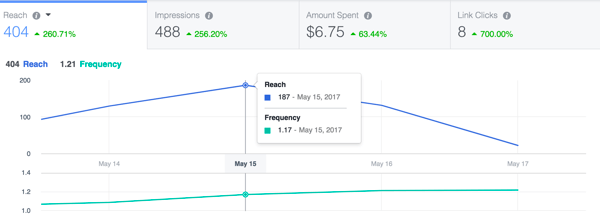Den nemme måde at udtrække billeder fra et Word-dokument i Windows 7 [Office 2007/2010]
Microsoft Office Microsoft Word 2010 Vindovs 7 Word 2007 / / March 19, 2020
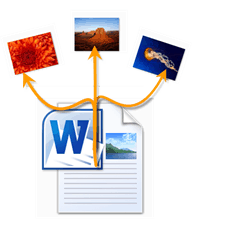 Tidligere viste jeg dig, hvordan du gør det Udforsk indholdet af en .docx-fil i Windows 7 og lovede dig et par groovy anvendelser til dette trick. Her er en praktisk: at udtrække billeder og billeder fra et Word-dokument. Med dette trick kan du hurtigt og nemt gemme alle de billeder, der er indlejret i et Word 2007 eller Word 2010 .docx-dokument.
Tidligere viste jeg dig, hvordan du gør det Udforsk indholdet af en .docx-fil i Windows 7 og lovede dig et par groovy anvendelser til dette trick. Her er en praktisk: at udtrække billeder og billeder fra et Word-dokument. Med dette trick kan du hurtigt og nemt gemme alle de billeder, der er indlejret i et Word 2007 eller Word 2010 .docx-dokument.
Først har du brug for et Word-dokument med et par billeder i det. KONTROLLERE!
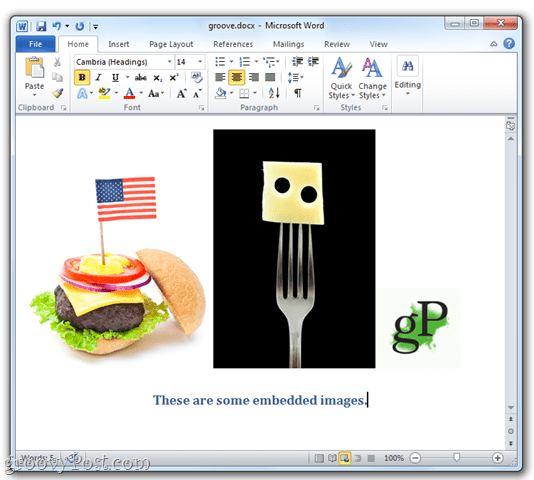
Trin 1
Tilføje .zip til filnavnet på din .docx fil, som jeg viste dig i vores tidligere tutorial.
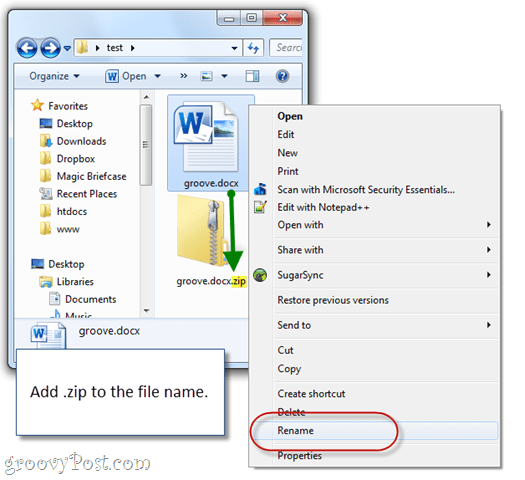
Trin 2
Dobbeltklik det .zip filen du lige har oprettet og navigere til Ord undermappe og derefter Medier undermappe.
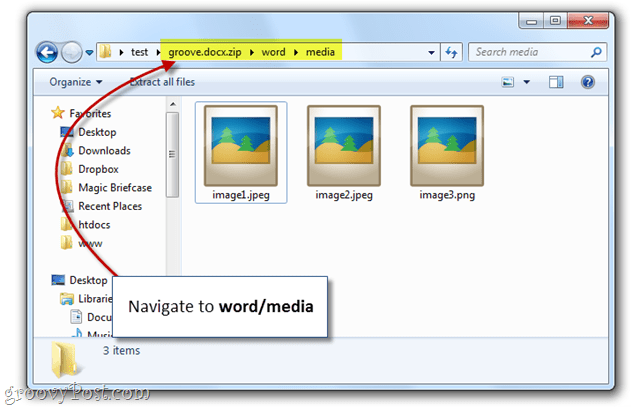
Se! Der er alle de indlejrede billeder.
Trin 3
Trykke CTRL + A for at vælge alle billederne. Derefter, Træk og slip billederne til en anden mappe, f.eks Desktop.
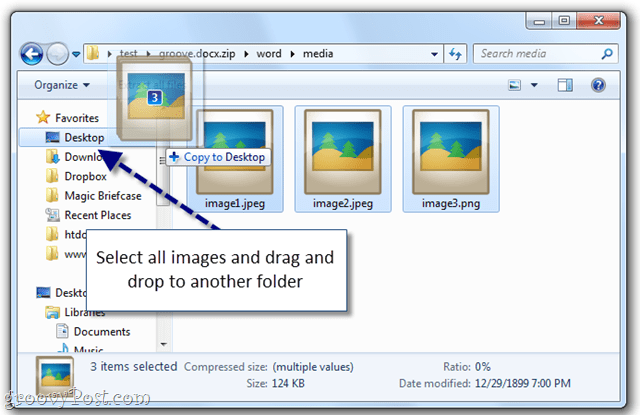
Trin 4
Nyd dine udpakkede Word-doc-billeder.
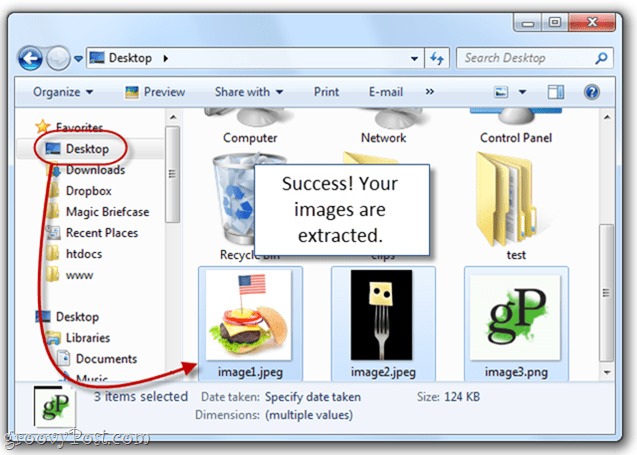
Dette er på ingen måde er kun måde at gemme billeder fra et Word-dokument, men jeg synes, det er den nemmeste. Dette er især nyttigt, hvis du kører en langsom computer, der har et hjerteanfald, når du åbner et Word-dokument med snesevis af billeder og billeder indlejret. Forbehold er, at det kun fungerer på .docx-filer, der er oprettet med Microsoft Word 2007, Word 2010, Open Office og LibreOffice. Hvis du har en .doc-fil, er dit otta held. Ingen kærlighed til crusty versioner af ordet beklager.
Spørgsmål? Slip en note i kommentarerne nedenfor. Andre spørgsmål? Send dit spørgsmål i vores nye Community Q & A teknisk websted!
![Den nemme måde at udtrække billeder fra et Word-dokument i Windows 7 [Office 2007/2010]](/uploads/acceptor/source/78/free_horizontal_on_white_by_logaster__1_.png)